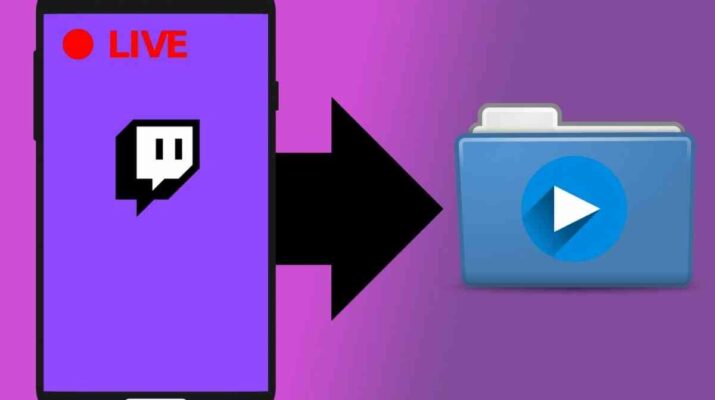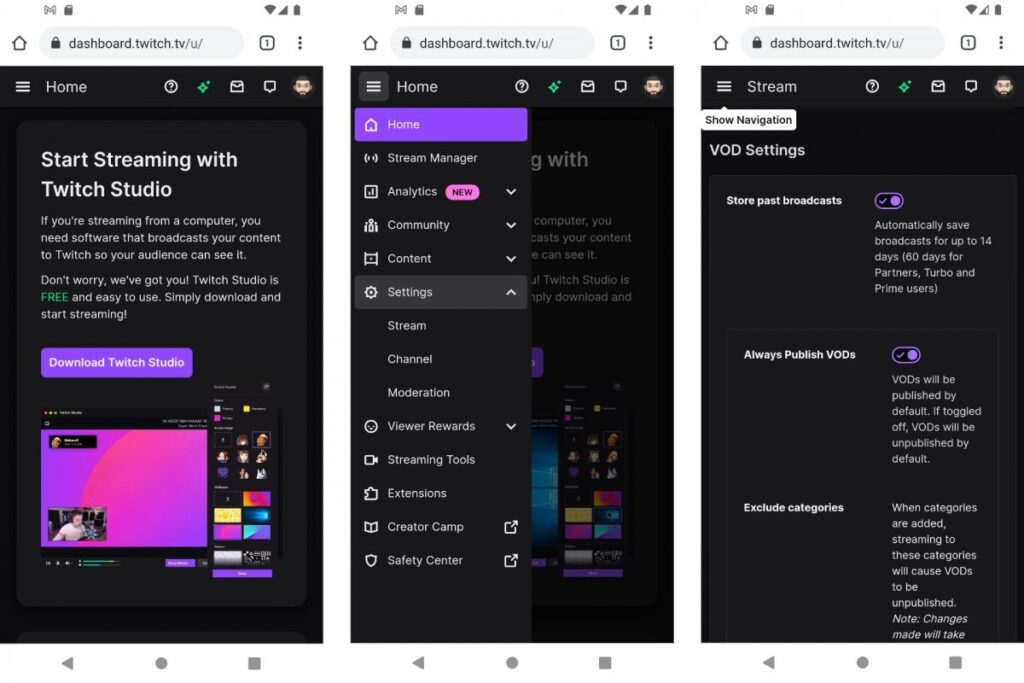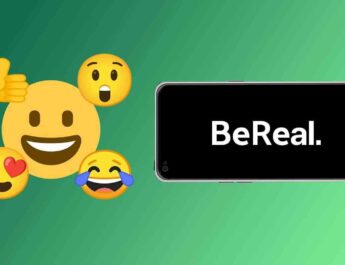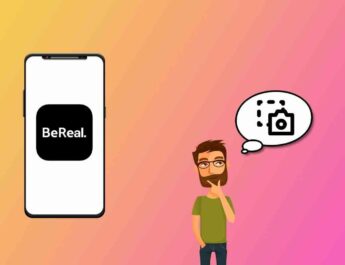Twitch — одна з найпопулярніших платформ для прямої трансляції відео. Найпопулярніші популярні стримери заводять собі канал на Twitch і ведуть трансляції майже щодня для аудиторії понад 140 мільйонів користувачів. Будь-хто може стати стрімером: завантажте програму Twitch, підключіться до Інтернету і вперед.
Найпопулярніша річ у Twitch — це прямі трансляції. Після завершення прямої трансляції ви можете зберегти її, щоб відредагувати та/або опублікувати безпосередньо на власному каналі Twitch або на аналогічних платформах, таких як YouTube. І ви можете зберігати пряму трансляцію з будь-якого пристрою, який ви використовували для прямої трансляції.
Збереження ваших прямих трансляцій може бути корисним для їх публікації, щоб ваші передплатники могли їх побачити >пізнішийякщо вони не змогли зробити це в прямому ефірі. Twitch називає цей контент VOD, тобто відео за запитом, на кшталт того, яке ви можете дивитися на Netflix, Prime Video та подібних платформах.
Як завантажити та зберегти прямі трансляції Twitch
Є два способи зберегти трансляції Twitch. Автоматично або вручну. Вибір того чи іншого варіанта залежатиме від того, чи хочете ви публікувати всі свої трансляції або тільки ті, які вам найбільше подобаються, або які ви вважаєте важливими. Також потрібно активувати автоматичний режим, щоб завантажити вручну. Далі можна редагувати або розповсюджувати контент через інші платформи або соціальні мережі.
Хоча, якщо ви є учасником Prime, ви можете зберігати та публікувати більше трансляцій, ніж звичайні стримери. Зокрема, якщо ви стример, ви можете автоматично зберігати трансляції за останні 14 днів. А якщо ви є партнером або учасником Amazon Prime, у вас буде можливість збільшити цей періоддо 60 днів.
Щоб автоматично зберігати трансляції Twitch:
- У браузері перейдіть до налаштувань трансляції. Вони знаходяться на панелі керування або на панелі інструментів творця. У програмі для Android її не видно.
- Можливо, вам знадобиться увійти під своїм ім’ям користувача Twitch.
- Відкрийте вкладку «Налаштування > Трансляція».
- У розділі «Налаштування VOD» натисніть «Зберегти попередні трансляції».
Увімкнувши автоматичне збереження трансляцій, коли ви закінчите трансляцію Twitch, вона буде автоматично опубліковано на вашому каналі, щоб кожен міг дивитися її у будь-який час. Але ви можете вимкнути цю опцію за промовчанням. Якщо ви повернетеся до налаштувань відео на запит, зніміть прапорець «Завжди публікувати відео на запит». Коли ви передумаєте, ви зможете активувати його знову.
А тепер перейдемо до ручного методу. Якщо ви активуєте автоматичне збереження, з цього моменту ви зможете завантажувати трансляції на ваш пристрій для трансляції та/або запису. Їхнє завантаження допоможе вам опублікувати їх на інших платформах, таких як YouTube або Tiktok. Або редагувати їх за допомогою додатків для редагування відео.
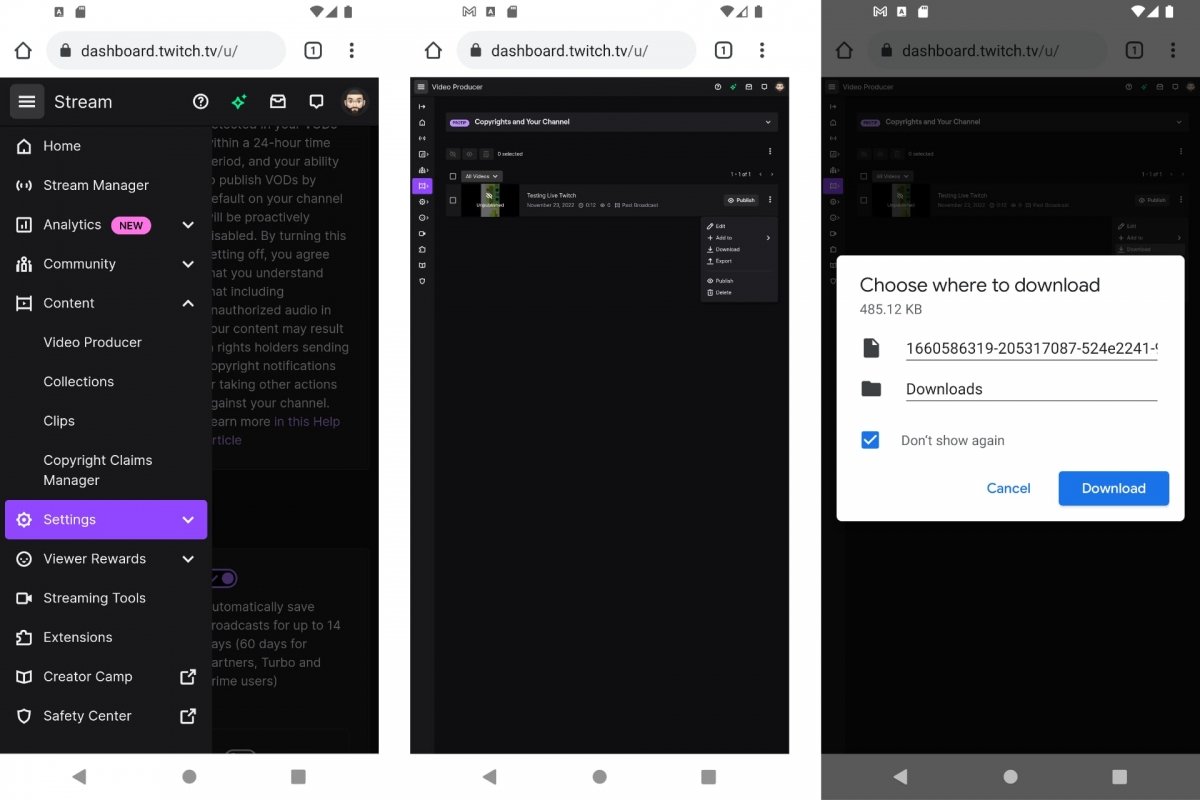 Завантаження прямих трансляцій Twitch
Завантаження прямих трансляцій Twitch
Щоб вручну завантажити потоки Twitch:
- У браузері перейдіть на панель інструментів або панель керування творця Twitch.
- Можливо, вам потрібно буде увійти під своїм ім’ям користувача Twitch.
- Перейдіть у «Контент» > Відеопродюсер», щоб переглянути збережені потоки.
- Натисніть на кнопку «Ще» (три вертикальні точки).
- Виберіть варіант «Завантажити».
- Браузер може запитати вас, куди зберегти відео.
- Після завершення вибране відео буде завантажено на телефон Android.
Якщо ви не бачите кнопку «Додатково» поряд з відео, яке хочете завантажити, спробуйте увімкнути режим робочого столу у браузері. Це покаже вам усю панель інструментів Twitch. Вам буде дорожче читати меню, але у вас буде доступ до кнопок для завантаження відео.
Куди зберігаються трансляції, завантажені з Twitch?
В даний час Twitch для Android не дозволяє легко керувати трансляціями для збереження або завантаження телефону. Для цього необхідно відкрити панель керування Twitch у веб-браузері. Звідти ви можете налаштувати збереження трансляцій, їх автоматичну публікацію та їхнє ручне збереження, як описано раніше.
Коли ви хочете зберегти трансляцію Twitch з браузера, він може запитати вас, яку папку її завантажити. Таким чином, ви знатимете, де буде збережено завантажений прямий ефір. І після завантаження, швидше за все, з’явиться ярлик браузера, щоб швидко відкрити відео та/або папку, в якій знаходиться відео.
Якщо ваш браузер не запитує у вас папку для завантаження і ви не можете знайти відео з трансляцією Twitch, ви можете відразу перейти до програми Google Files, яка встановлена за замовчуванням в останніх версіях Android. Після відкриття він покаже вам завантажене відео Twitch, зазвичай у форматі MP4.